Sửa AirPods không kết nối được với Macbook: Đơn Giản & Hiệu Quả
AirPods không kết nối được với Macbook là một vấn đề mà nhiều người dùng gặp phải khi cố gắng kết nối tai nghe không dây AirPods của Apple với máy tính xách tay Macbook - máy tính cá nhân (PC) của họ.
Trong bài viết này, chúng tôi sẽ cung cấp cho bạn một số nguyên nhân và cách khắc phục hữu ích để giúp bạn khôi phục kết nối giữa AirPods và Macbook một cách nhanh chóng và dễ dàng. Từ việc khởi động lại thiết bị cho đến cập nhật phần mềm và các cài đặt Bluetooth, chúng tôi sẽ đề cập đến tất cả các bước cần thiết để giải quyết vấn đề này.
Hãy cùng theo dõi bài viết này của Thành Trung Mobile và áp dụng các giải pháp được gợi ý. Chắc chắn rằng bạn sẽ sớm được tận hưởng trải nghiệm âm thanh tuyệt vời và không gian làm việc hiệu quả hơn với AirPods và Macbook của mình.
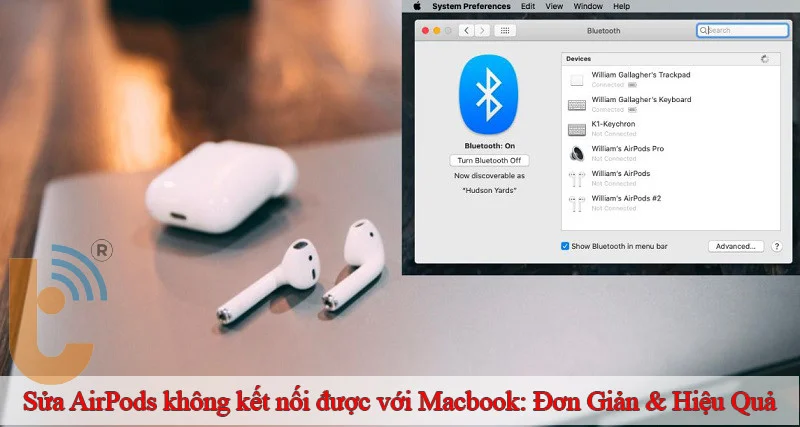
Nguyên nhân phổ biến AirPods không kết nối được với Macbook
Bảng tổng hợp sau đây sẽ giúp người đọc dễ dàng nắm bắt và hiểu rõ hơn về các nguyên nhân khác nhau có thể dẫn đến vấn đề lỗi kết nối AirPods Macbook.
Nguyên nhân | Mô tả |
|---|---|
Vấn đề Bluetooth | - Bluetooth bị tắt trên Macbook hoặc AirPods - Trục trặc Bluetooth, gây kết nối không ổn định, dẫn đến Airpods mất kết nối |
AirPods cần reset | - Các lỗi kết nối có thể được khắc phục bằng cách reset AirPods - Reset giúp khôi phục cài đặt gốc, xóa bỏ vấn đề tồn đọng |
Vấn đề về pin AirPods | - Pin AirPods quá yếu, không đủ năng lượng duy trì kết nối Bluetooth - Pin yếu gây gián đoạn, mất kết nối với Macbook Ngoài ra pịn bị chai cũng là một vấn đề ảnh hưởng không nhỏ đến việc kết nối thiết bị, thường xuyên kiểm tra tuổi thọ pin để nắm rõ tình trạng cụ thể. |
Xung đột phần mềm | - Phần mềm macOS trên Macbook lỗi thời hoặc không tương thích - Gây xung đột với phần mềm của AirPods, ảnh hưởng kết nối làm Macbook không nhận dạng Airpods |
Nhiều thiết bị Bluetooth | - Có quá nhiều thiết bị Bluetooth kết nối với Macbook - Gây ra xung đột, khiên Macbook không nhận dạng AirPods làm cản trở kết nối Kết nối không dây AirPods ổn định. |
Lỗi phần cứng | - Lỗi phần cứng trên Macbook hoặc AirPods - Gây trục trặc không thể kết nối được |
Các cách khắc phục AirPods không kết nối được với Macbook
Dưới đây là một số cách khắc phục hiệu quả AirPods không kết nối được với Macbook:
Kiểm tra pin AirPods
Việc đầu tiên cần làm là kiểm tra mức pin của AirPods - phụ kiện Apple cao cấp. Pin yếu có thể là nguyên nhân khiến AirPods tự ngắt kết nối , không đủ năng lượng để duy trì kết nối Bluetooth ổn định với Macbook. Bạn có thể kiểm tra trạng thái pin bằng cách nhấp vào icon Bluetooth trên thanh menu, khi chỉa trỏ chuột vào tên AirPods thì sẽ hiển thị đầy đủ mức pin tai nghe và cả case sạc.
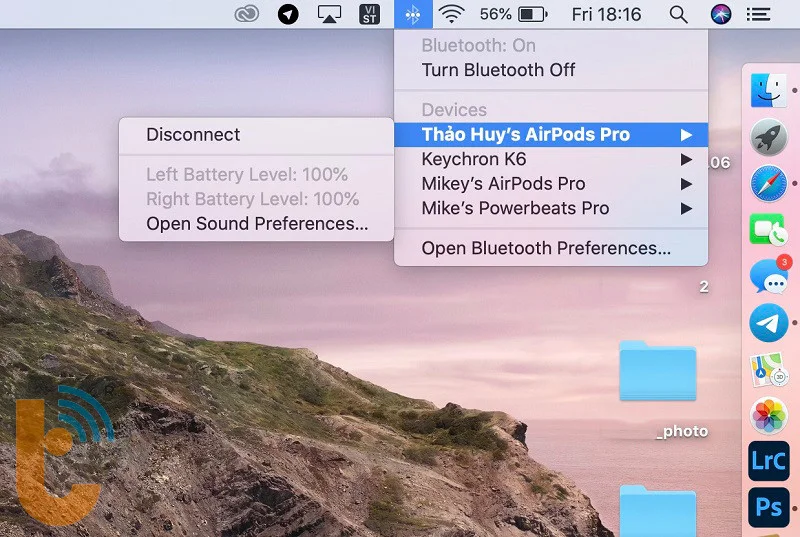
Hoặc thực hiện thao các bước sau:
Mở case sạc của AirPods
Đưa AirPods lại gần Macbook của bạn
Trạng thái pin sẽ hiển thị trên màn hình Macbook
Nếu pin còn ít, hãy sạc AirPods bằng cách đặt chúng vào case sạc và kết nối case với nguồn điện. Sau khi sạc đầy, thử kết nối AirPods với Macbook một lần nữa để giải quyết vấn đề AirPods với Macbook.
Reset Bluetooth trên Macbook
Khi AirPods có vấn đề kết nối Bluetoot, hay AirPods chưa được ghép nối đúng cách thì bạn có thể thử reset lại Bluetooth trên Macbook bằng cách làm mới cài đặt Bluetooth. Đây là cách thực hiện:
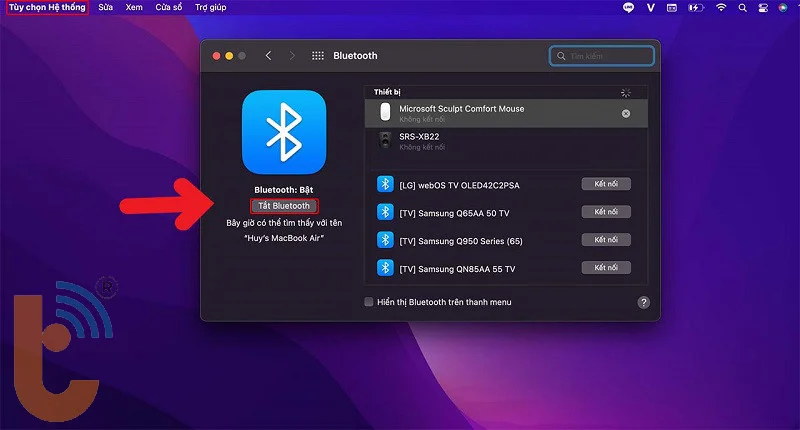
Trên Macbook, vào phần "System Preferences" (Tùy chọn Hệ thống)
Chọn "Bluetooth"
Tắt Bluetooth bằng cách nhấn nút "Turn Bluetooth Off" ở góc trên bên phải
Đợi khoảng 30 giây rồi bật lại Bluetooth bằng cách nhấn "Turn Bluetooth On"
Sau khi làm mới cài đặt Bluetooth, hãy đảm bảo rằng Bluetooth của Macbook đã được bật thành công.
Bước tiếp theo là kiểm tra pin AirPods một lần nữa. Đảm bảo rằng AirPods có đủ pin sạc để duy trì kết nối Bluetooth ổn định với Macbook giúp cho AirPods hoạt động bình thường với Macbook.
Bằng cách reset Bluetooth và kiểm tra pin AirPods, bạn đã loại trừ được hai nguyên nhân phổ biến, giúp chuẩn bị cho các bước tiếp theo nếu vẫn chưa giải quyết được vấn đề kết nối.
"Forget" AirPods và kết nối lại
Nếu các bước trước vẫn chưa giải quyết được vấn đề AirPods không thể kết nối với Macbook, bạn có thể thử "forget" (quên) và kết nối lại AirPods với Macbook. Đây là cách thực hiện:
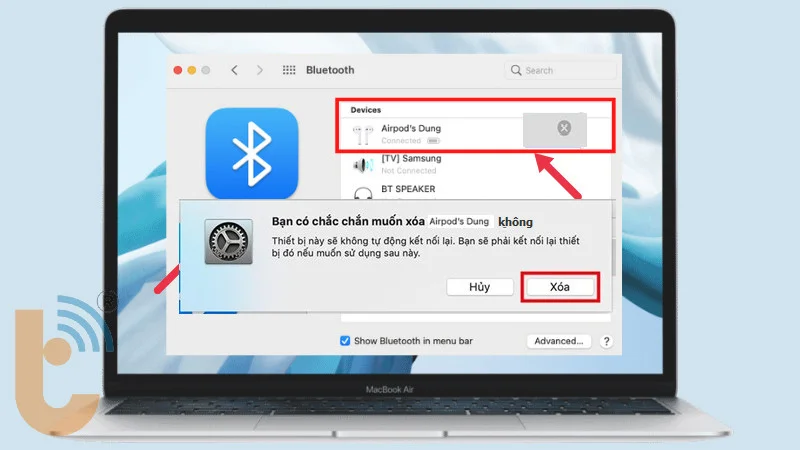
Trên Macbook, vào phần "System Preferences" (Tùy chọn Hệ thống)
Chọn "Bluetooth"
Trong danh sách các thiết bị đã ghép nối, nhấn chuột phải (hoặc giữ phím Control và nhấn) vào tên AirPods của bạn
Chọn "Remove" hoặc "Forget This Device" để xóa kết nối hiện tại với AirPods
Đặt AirPods vào case sạc và đóng nắp trong 15 giây để reset chúng
Mở nắp case sạc và nhấn nút ở mặt sau của case trong 3 giây cho đến khi đèn LED nhấp nháy trắng
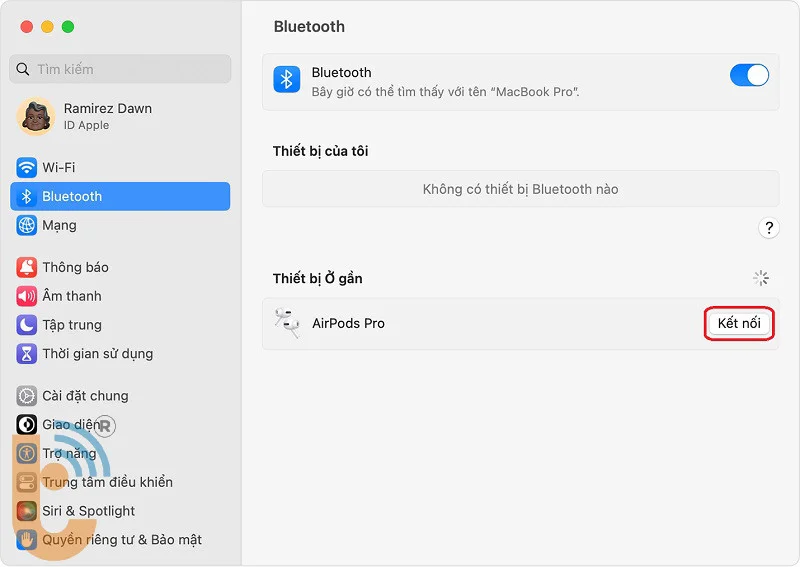
Trên Macbook, chọn tính năng "Connect" (kết nối) bên cạnh tên AirPods trong danh sách thiết bị Bluetooth để thiết lập kết nối mới
Bằng cách "forget" (quên) và kết nối lại, bạn đã đồng bộ hóa và xóa bỏ bất kỳ cài đặt kết nối cũ nào có thể gây ra vấn đề. Quá trình này tạo lại kết nối mới, giải quyết các lỗi liên quan đến AirPods không nhận Macbook.
Cập nhật hệ điều hành macOS
Nếu các bước trước vẫn không khắc phục được vấn đề, nguyên nhân có thể đến từ hệ điều hành macOS chưa được cập nhật hoặc không tương thích giữa macOS trên Macbook và phần mềm trên AirPods. Để giải quyết điều này, bạn nên cập nhật lên phiên bản mới nhất:
Kiểm tra và cập nhật macOS:
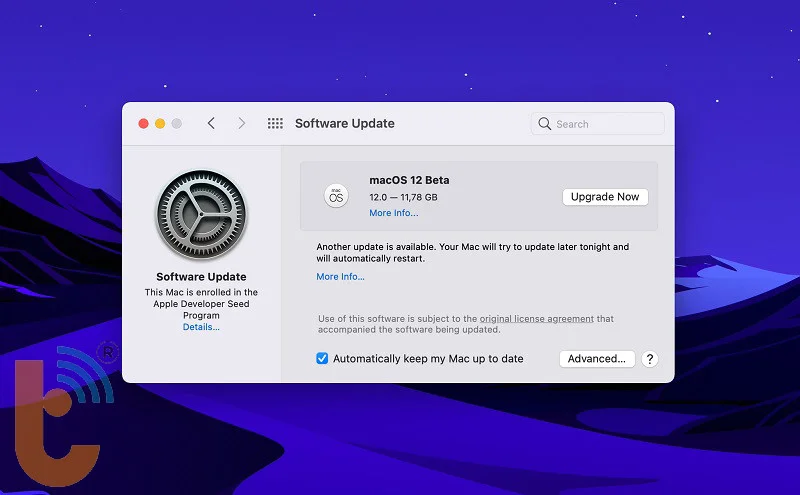
Trên Macbook, vào "System Preferences" > "Software Update"
Nếu có bản cập nhật mới, hãy nhấn "Update Now" và đợi quá trình cài đặt hoàn tất
Cập nhật phần mềm cho AirPods (nếu có):
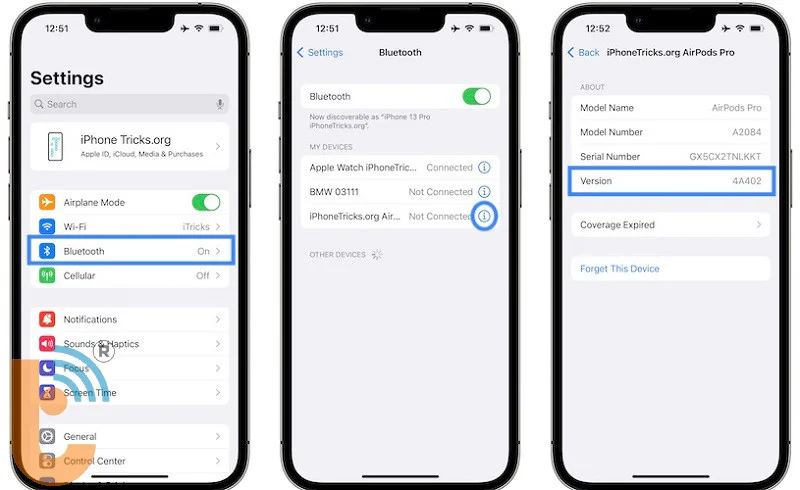
Kết nối AirPods với iPhone hoặc iPad của bạn
Trên thiết bị di động, vào "Settings" > "General" > "About" > "AirPods"
Nếu có bản cập nhật mới, hãy nhấn "Download and Install"
Kiểm tra tình trạng tương thích:
Sau khi cập nhật, hãy đảm bảo rằng phiên bản AirPods của bạn tương thích với phiên bản macOS mới trên Macbook
Bạn có thể kiểm tra thông tin tương thích trên trang web hỗ trợ của Apple
Reset AirPods
Hướng dẫn cách reset tai nghe AirPods về cài đặt gốc:

Quá trình này sẽ xóa tất cả cài đặt hiện tại và khôi phục AirPods về trạng thái ban đầu, giúp loại bỏ bất kỳ vấn đề nào có thể đang tồn tại.
Đặt cả hai tai nghe AirPods vào case sạc và đảm bảo case đã được sạc đầy pin.
Nhấn và giữ nút nhỏ ở mặt sau của case sạc trong khoảng 15 giây cho đến khi đèn LED nhấp nháy màuâm đỏ.
Sau đó, đèn LED sẽ nhấp nháy màu trắng, cho biết quá trình reset đã hoàn tất.
Lưu ý: Quá trình reset sẽ xóa tất cả các thông tin ghép nối trước đó trên AirPods của bạn. Sau khi hoàn tất, bạn sẽ cần kết nối lại AirPods với tất cả các thiết bị đã ghép nối trước đó, bao gồm Macbook.
Tránh nhiễu sóng:
Sử dụng AirPods ở khu vực không có nhiều thiết bị Bluetooth khác gây nhiễu.
Thành Trung Mobile - địa chỉ uy tín để giải quyết các lỗi trên Airpods
Thành Trung Mobile là địa chỉ uy tín để bạn đến giải quyết các sự cố liên quan đến sản phẩm Apple, đặc biệt là AirPods.
Nếu bạn đã thực hiện tất cả các giải pháp được đề xuất trong bài viết nhưng vẫn chưa khắc phục được vấn đề AirPods không kết nối với Macbook hay AirPods kết nối rồi mất trên Macbook,… đừng lo lắng, đã có Thành Trung Mobile.
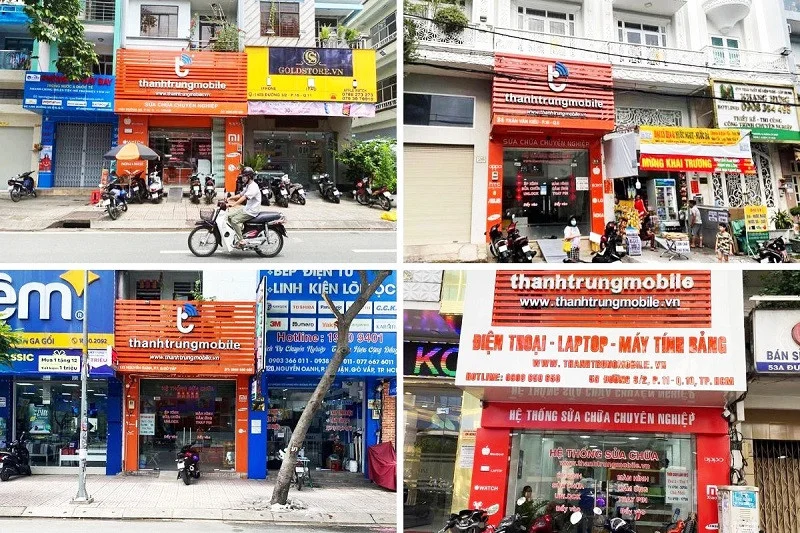
Với đội ngũ kỹ thuật viên giàu kinh nghiệm và tay nghề cao, Thành Trung Mobile sẵn sàng kiểm tra, chẩn đoán và sửa chữa các lỗi phần cứng cũng như phần mềm trên AirPods của bạn. Cửa hàng sử dụng các thiết bị và công cụ chuyên nghiệp để đảm bảo quá trình sửa chữa diễn ra an toàn và hiệu quả.
Với sự tận tâm và chuyên nghiệp, Thành Trung Mobile - địa chỉ thay pin Airpods tin cậy cho nhiều người dùng sản phẩm Apple tại Việt Nam. Nếu bạn đang gặp trình trạng AirPods không kết nối được với Macbook hay bất kỳ vấn đề nào với AirPods, hãy đến với Thành Trung Mobile để được hỗ trợ một cách tốt nhất.
Các câu hỏi thường gặp
Dưới đây là một số câu hỏi thường gặp liên quan đến kết nối của Airpods:
Tại sao AirPods của tôi chỉ kết nối với một bên?
Nếu chỉ một bên tai nghe AirPods được kết nối, có thể là do pin trên một bên đã hết hoặc bị lỗi. Bạn hãy thử reset AirPods hoặc đem đến trung tâm bảo hành để được hỗ trợ.
Làm cách nào để kiểm tra phiên bản firmware của AirPods?
Để kiểm tra phiên bản firmware AirPods, hãy kết nối chúng với iPhone hoặc iPad, sau đó vào Settings > General > About > AirPods. Bạn sẽ thấy thông tin phiên bản firmware hiện tại.
Tôi có thể kết nối AirPods với Macbook không phải của Apple không?
Có thể kết nối AirPods với Macbook không phải của Apple, AirPods có thể kết nối với bất kỳ máy tính nào có hỗ trợ Bluetooth, không chỉ giới hạn ở Macbook. Tuy nhiên, một số tính năng có thể bị hạn chế khi kết nối với thiết bị không phải của Apple.
Các mẹo khác để khắc phục sự cố kết nối AirPods là gì?
Dưới đây là một số mẹo sửa lỗi AirPods không hiển thị trên Macbook các bạn có thể thử:
Khởi động lại cả AirPods và Macbook để làm mới kết nối.
Kiểm tra và loại bỏ bất kỳ thiết bị Bluetooth nào khác đang kết nối với Macbook.
Cập nhật Bluetooth trên Macbook lên phiên bản mới nhất.
Di chuyển AirPods gần hơn với Macbook để tăng cường tín hiệu Bluetooth.
Liên hệ hỗ trợ kỹ thuật của Apple | cửa hàng sửa chữa tai nghe Airpods chuyên nghiệp nếu vẫn không thể giải quyết vấn đề.
Kết luận
Kết nối AirPods với Macbook là một trải nghiệm thiết bị âm thanh tuyệt vời, cho phép bạn tận hưởng không gian làm việc và giải trí một cách thuận tiện và chất lượng cao. Tuy nhiên, đôi khi các sự cố kết nối không mong muốn có thể xảy ra, gây ra nhiều bất tiện và khó chịu.
Hy vọng với những gì đã chia sẻ, bạn đã có thể khôi phục trải nghiệm âm thanh tuyệt vời với AirPods và Macbook của mình. Nếu vẫn còn gặp khó khăn, đừng ngần ngại liên hệ với Thành Trung Mobile - địa chỉ uy tín chuyên cung cấp dịch vụ sửa chữa và hỗ trợ kỹ thuật cho các sản phẩm Apple tại Việt Nam.
Chúc bạn thành công giải quyết vấn đề “ AirPods không kết nối được với Macbook ” và tận hưởng sự ghép nối tuyệt vời của cặp đôi thiết bị điện tử AirPods và Macbook của mình!


















